1、启功Eclipse。Eclipse是绿色版无需安装的,下载后直接解压(如果解压过程中出错,可以安装其它解压软件试下)。如图所示,双击解压后文件夹下的eclipse.exe,软件启动会有点久,第一启动会弹出选择工作空间的对话框,这是选择你要放代码的目录后把会话框下面的勾勾上,下次启动就不会在弹出了。
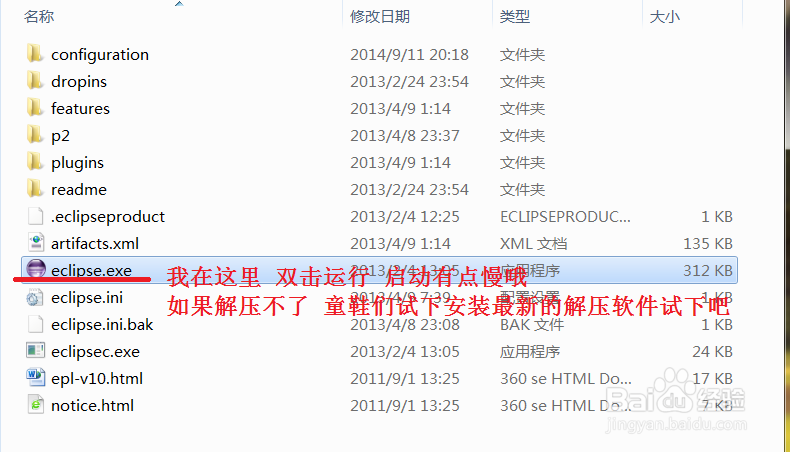
2、新建工程。如图1所示打开新建Java工程对话框,如图2所示,在对话框中填写工程名,其他默认,然后点击finish按钮完成新建工程。


3、新建一个类。在新建类之前其实我们可以新建一包,我这里略过。如图1所示,在工程上点击右键,选择新建类菜单;如图2所示,在对话话框中填写类名,注意把下面自动生产主函数的勾勾上,其他默认。


4、代码编写。第三完成后会生产如1所示的代码,然后在在原来的代码加上自己的代码。图2所示的代码为:public class HelloWorld {/** * @param args */public static void main(String[] args) { // TODO Auto-generated method stub System.out.println("Hello World!"); }}


5、程序运行。如图中所示,在eclipse中编译运行只要点击运行按钮就可以了,在下面是控制台,类型我们之前用的命令提示符。输入输出都在这里。这里如果出现编译错误信息,点击错误信息代码,光标就会定位到对应的错误代码行。

6、错误处理。第五步中如果出现编译错误信息可以,可以按图1所示点击错误信息,软件会自动定位到出错行。如果编辑区就提示错误,可以按图2所示把鼠标放在错误提示标志上面就会弹出错误解释和快速处理的方法列表。

